惠普暗影精灵X P1000台式机电脑Windows10系统改Windows7系统的安装教程
时间:2019-12-30 09:31:29来源:装机助理重装系统www.zhuangjizhuli.com作者:由管理员整理分享
惠普暗影精灵X P1000是一款搭载了intel酷睿七代处理器商用台式机,新推出的惠普台式机电脑都预装了操作Windows10系统,但是还是有不少的用户已经习惯喜欢使用Windows7系统,但由于新机型采用UEFI模式,要修改BIOS(禁用安全启动和启动传统模式支持)才能改装Windows7,那么惠普暗影精灵X P1000台式机预装的Windows10系统怎么改Windows7系统呢?对此下面小编就来介绍一下惠普暗影精灵X P1000台式机预装的Windows10系统改Windows7系统安装方法吧。
第一:安装前准备工作
1、首先,转移硬盘所有的重要文件(安装前务必备份所有数据);
2、然后,准备8G容量U盘一个:U盘启动盘制作工具(PE特点:A、绝无捆绑任何软件的启动盘。B、支持PE自动修复UEFI+GPT引导。C、支持LEGACY/UEFI双引导。D、一键装机自动认别gho wim esd系统格式);
3、Windows7镜像下载:惠普Windows7新机型镜像下载(新机型集成USB3.0驱动,解决安装过程无法识别USB设备的问题)。
第二:惠普暗影精灵X P1000台式机Windows10系统重装Windows7系统BIOS设置步骤(安装Windows7系统重要一步)
1、首先,开机一直按ESC,出现以下界面后,再按F10进入BIOS;
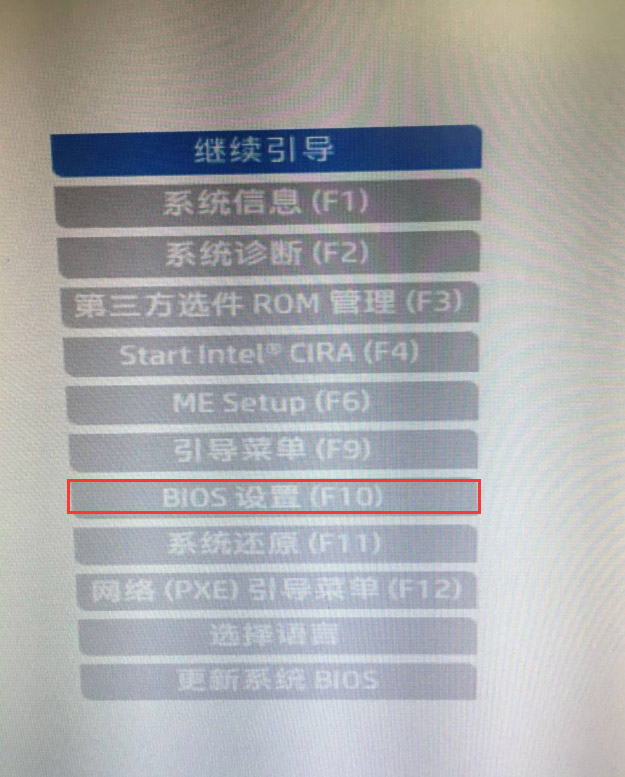
2、然后,在进入BIOS后,将移动键盘到先进选项下,在选择安全引导配置,在按回车键进入设置;
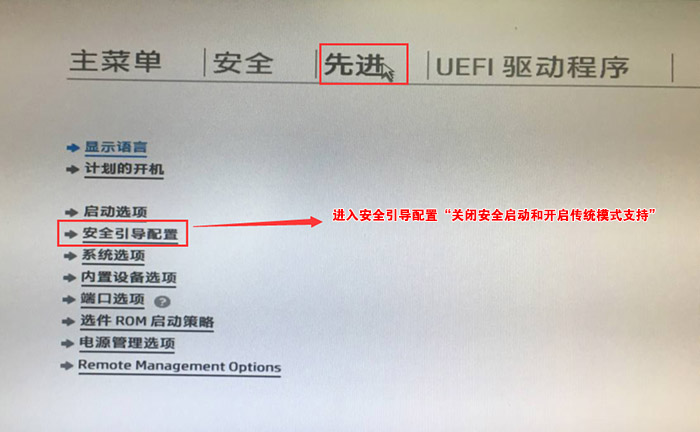
3、按回车后,将配置传统支持和安全引导设置电脑启用传统支持和禁用安全引导以及去掉启用MS UEFI CA密钥前面的勾,再按F10保存更改;
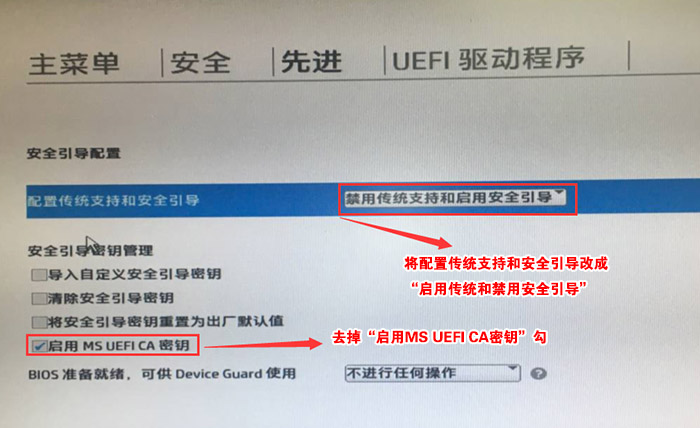
4、再按F10保存重启后,再开机按ESC,在选择F10进入BIOS设置,将进入刚设置的地方,勾选清除安全引导密钥,再按F10保存;
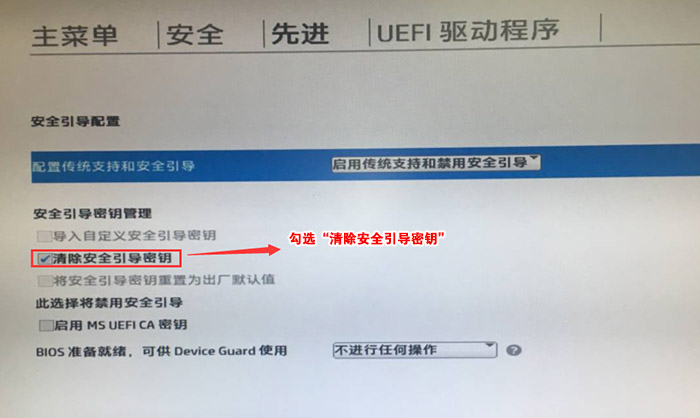
5、F10保存重启后再次开机按ESC,在选择F10进入BIOS设置,将鼠标移动先进选项中,在选择启动选项后,按回车进入;
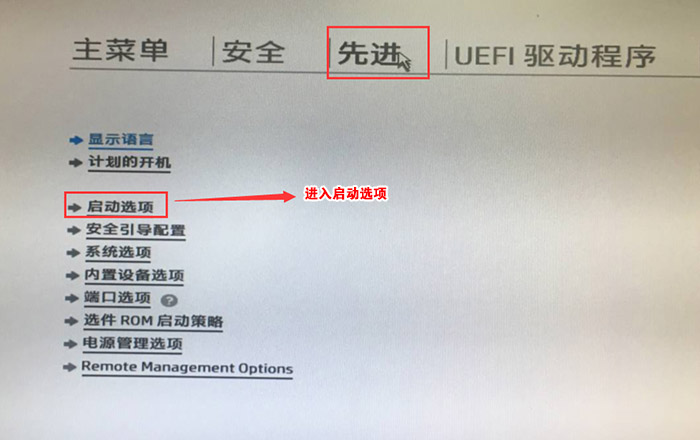
6、在进入后将UEFI顺序前面的勾去掉,让系统默认为传统启动,这样方便安装Windows7;
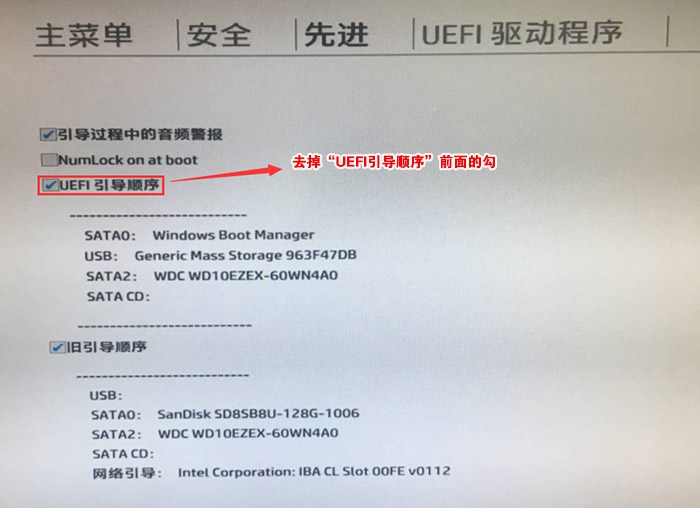
7、插入制作好的U盘启动盘,重启按ESC再按F9调出启动管理对话框,在选择USB HDD识别到U盘启动进入PE,最后再按回车即可。
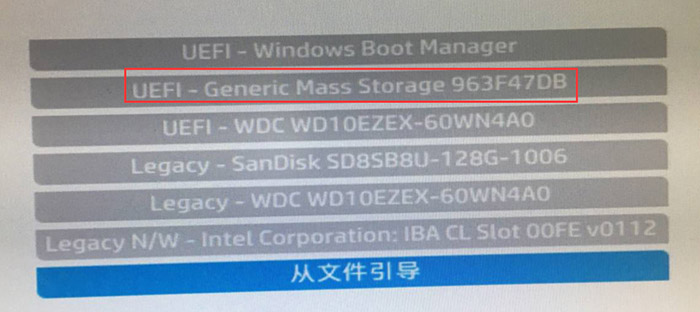
第三:改硬盘分区格式为MBR分区(安装Windows7改MBR分区格式)
1、首先,在选择U盘启动盘进入PE后,在桌面上运行DiskGenius分区工具,在点击菜单栏的硬盘,在选择转换分区表类型为MBR格式,最后再点击快速分区进行分区即可。
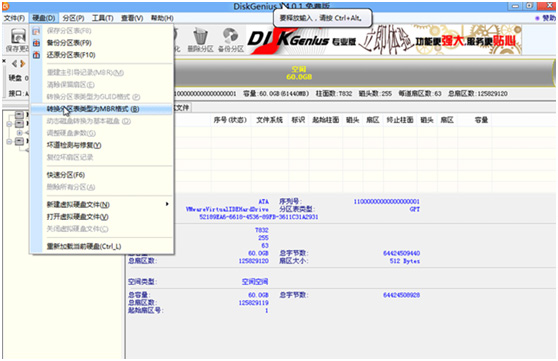
第四:惠普暗影精灵X P1000台式机安装Windows7系统
1、首先,运行桌面装机助理一键备份还原工具,在点击浏览,在U盘找到下载好的ghost版本的iso或者gho文件,以C盘为系统盘,把Windows7系统安装在C盘中;
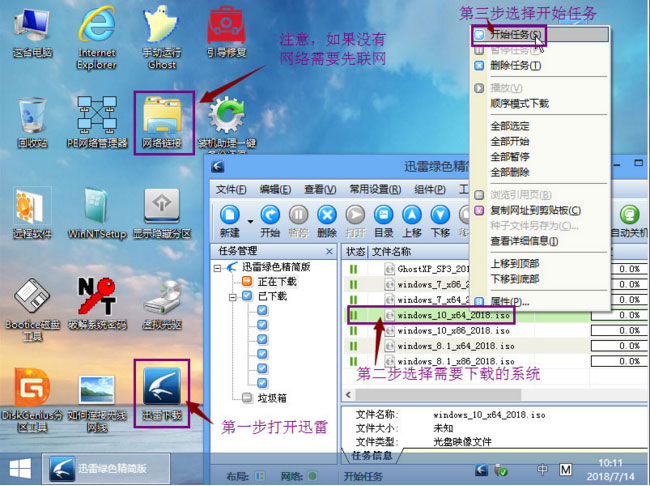
2、然后,在点击下一步,等待释放GHO安装程序,电脑便会自动重启电脑。
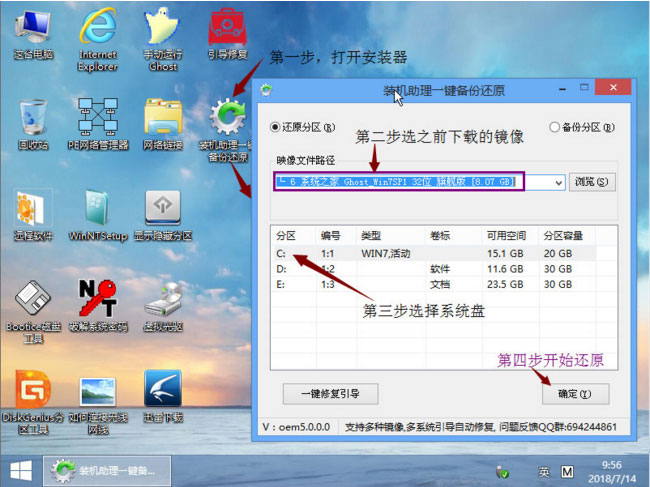
3、电脑重启后,系统会自动完成后续的程序安装,直到看到桌面,最后系统即可彻底安装成功了。
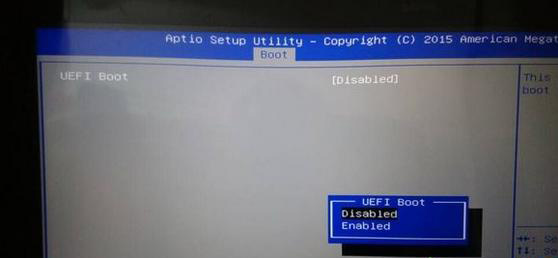
以上就是惠普暗影精灵X P1000台式机Windows10改Windows7系统的安装方法,安装过程中注意的就是将默认的UEFI+GPT方式改成LEGACY+MBR普通引导方式,如果想要了解更多的教程,请继续关注装机助理一键备份还原系统教程吧。
第一:安装前准备工作
1、首先,转移硬盘所有的重要文件(安装前务必备份所有数据);
2、然后,准备8G容量U盘一个:U盘启动盘制作工具(PE特点:A、绝无捆绑任何软件的启动盘。B、支持PE自动修复UEFI+GPT引导。C、支持LEGACY/UEFI双引导。D、一键装机自动认别gho wim esd系统格式);
3、Windows7镜像下载:惠普Windows7新机型镜像下载(新机型集成USB3.0驱动,解决安装过程无法识别USB设备的问题)。
第二:惠普暗影精灵X P1000台式机Windows10系统重装Windows7系统BIOS设置步骤(安装Windows7系统重要一步)
1、首先,开机一直按ESC,出现以下界面后,再按F10进入BIOS;
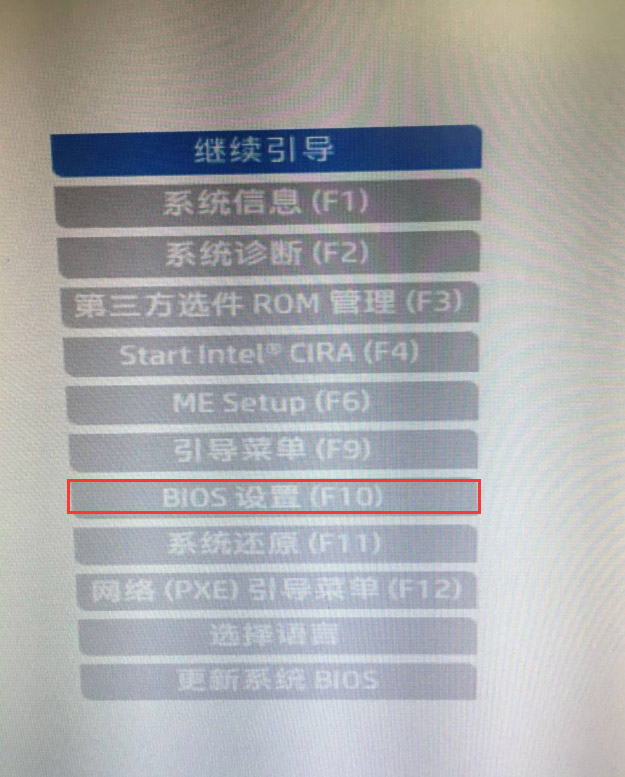
2、然后,在进入BIOS后,将移动键盘到先进选项下,在选择安全引导配置,在按回车键进入设置;
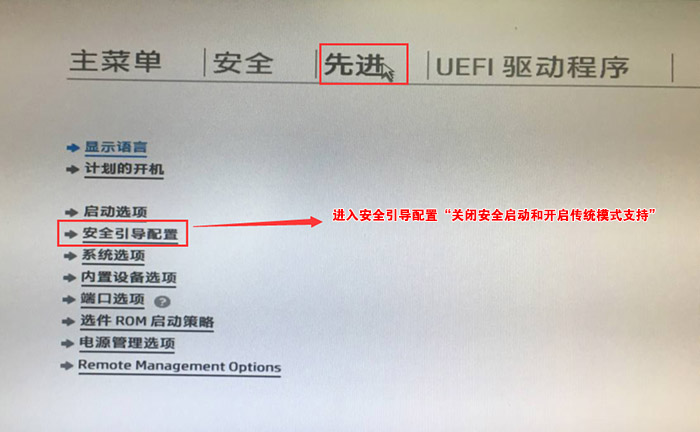
3、按回车后,将配置传统支持和安全引导设置电脑启用传统支持和禁用安全引导以及去掉启用MS UEFI CA密钥前面的勾,再按F10保存更改;
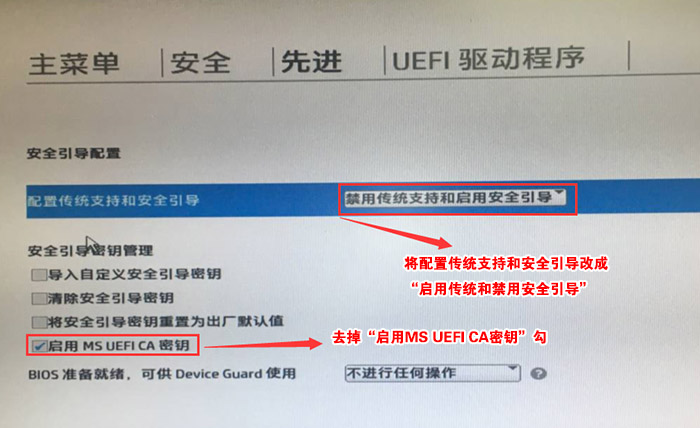
4、再按F10保存重启后,再开机按ESC,在选择F10进入BIOS设置,将进入刚设置的地方,勾选清除安全引导密钥,再按F10保存;
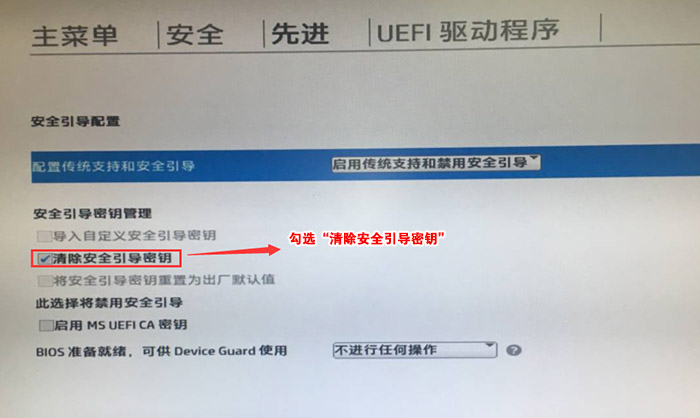
5、F10保存重启后再次开机按ESC,在选择F10进入BIOS设置,将鼠标移动先进选项中,在选择启动选项后,按回车进入;
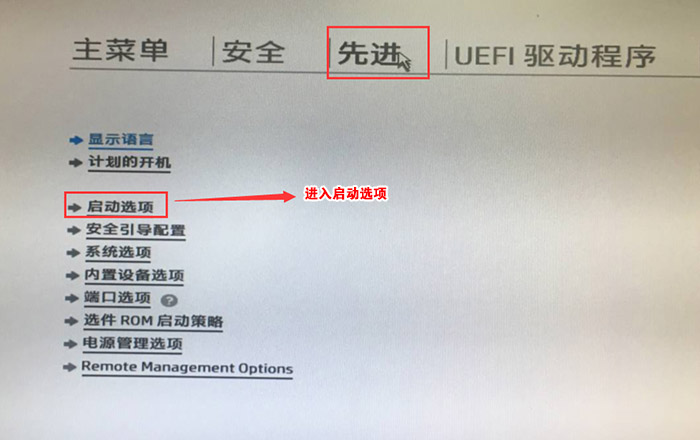
6、在进入后将UEFI顺序前面的勾去掉,让系统默认为传统启动,这样方便安装Windows7;
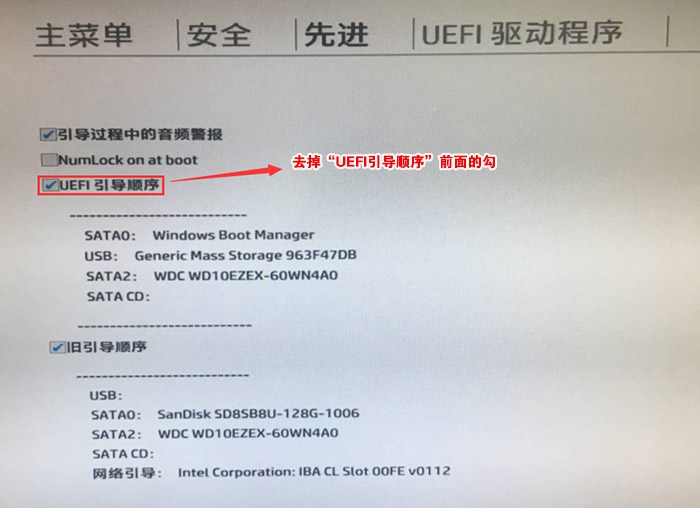
7、插入制作好的U盘启动盘,重启按ESC再按F9调出启动管理对话框,在选择USB HDD识别到U盘启动进入PE,最后再按回车即可。
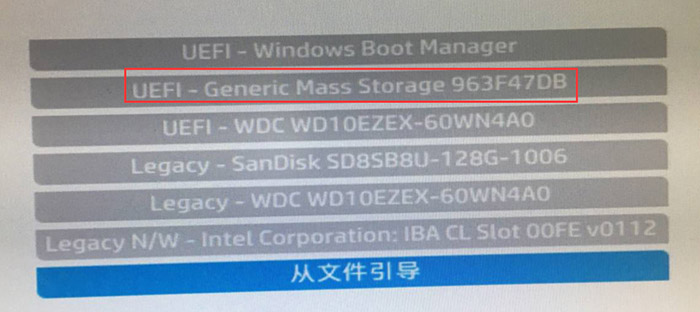
第三:改硬盘分区格式为MBR分区(安装Windows7改MBR分区格式)
1、首先,在选择U盘启动盘进入PE后,在桌面上运行DiskGenius分区工具,在点击菜单栏的硬盘,在选择转换分区表类型为MBR格式,最后再点击快速分区进行分区即可。
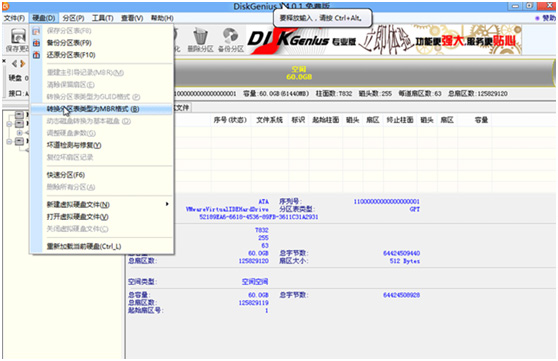
第四:惠普暗影精灵X P1000台式机安装Windows7系统
1、首先,运行桌面装机助理一键备份还原工具,在点击浏览,在U盘找到下载好的ghost版本的iso或者gho文件,以C盘为系统盘,把Windows7系统安装在C盘中;
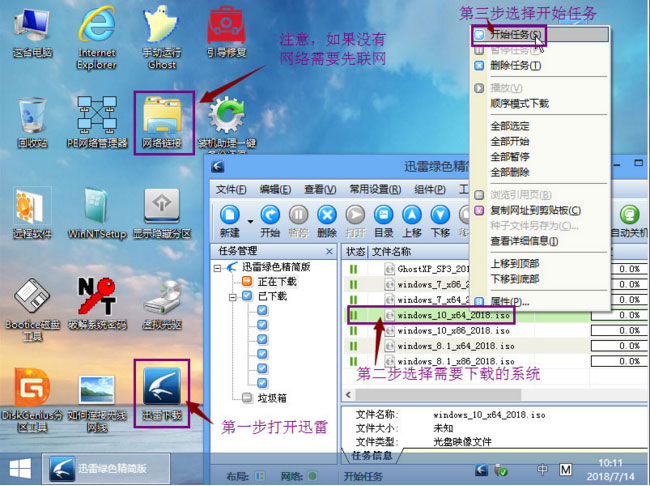
2、然后,在点击下一步,等待释放GHO安装程序,电脑便会自动重启电脑。
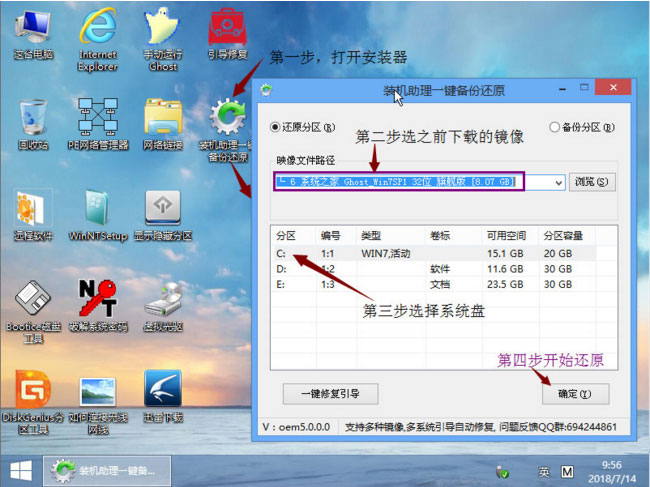
3、电脑重启后,系统会自动完成后续的程序安装,直到看到桌面,最后系统即可彻底安装成功了。
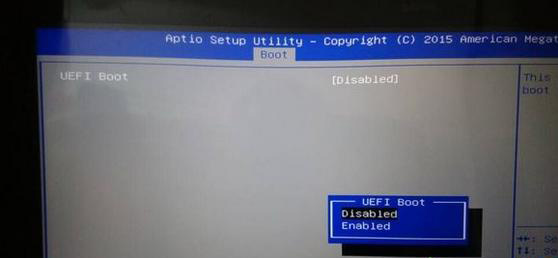
以上就是惠普暗影精灵X P1000台式机Windows10改Windows7系统的安装方法,安装过程中注意的就是将默认的UEFI+GPT方式改成LEGACY+MBR普通引导方式,如果想要了解更多的教程,请继续关注装机助理一键备份还原系统教程吧。
分享到:
